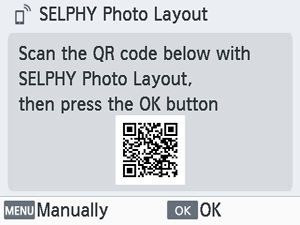SELPHY Photo Layout -sovelluksen käyttö
Asenna SELPHY Photo Layout -sovellus älypuhelimeesi ja käytä sitä muodostaaksesi yhteyden SELPHY-laitteeseen.
Tee tämä sen jälkeen, kun olet suorittanut kohdan Tulostimen laittaminen päälle vaiheet.
-
Asenna sovellus.
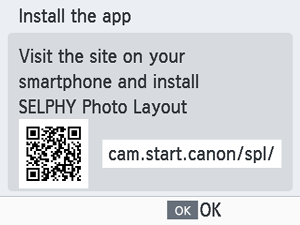
- Skannaa näytössä oleva QR-koodi älypuhelimellasi, jotta pääset sivustolle.
- Paina painiketta
. Älypuhelimesi muodostaa yhteyden seuraavaan sivustoon.
Älypuhelimen näyttö
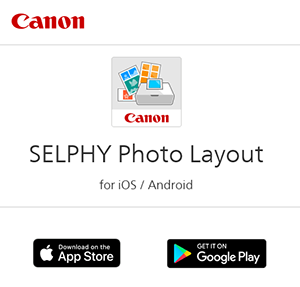
- Asenna SELPHY Photo Layout -sovellus älypuhelimeen.
-
Muodosta yhteys.
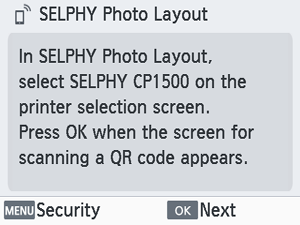
- Käynnistä SELPHY Photo Layout -sovellus, valitse tulostimen valintanäytössä [SELPHY CP1500] ja noudata sitten näyttöön tulevia ohjeita.
- Paina painiketta
.
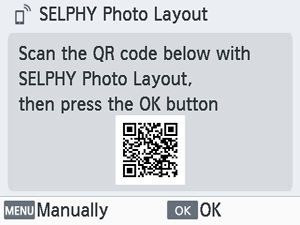
- Kun QR-koodin skannausnäyttö tulee näkyviin SELPHY Photo Layout ‑sovelluksessa, skannaa näytössä oleva QR-koodi.
- Paina painiketta
.
Huomautus
- QR-koodia ei näytetä, jos olet vaihtanut oletussalasanaa SELPHY Photo Layoutissa. Rekisteröi tulostin manuaalisesti napauttamalla [Manual Registration] SELPHY Photo Layoutin näytössä [Printer Registration], ja syötä sitten tulostimen näytössä näkyvä tunnus sekä uusi salasana.
-
Tulosta.
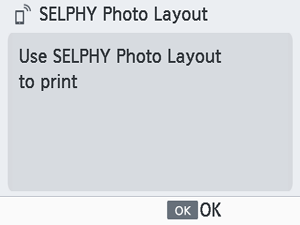
- Tulosta SELPHY Photo Layout -sovelluksesta.
Huomio
- Älä koskaan vedä paperikasettia ulos, avaa värikasettilokeron kantta tai poista muistikorttia tulostuksen aikana tai jos kuulet tulostimen toimivan heti laitteen käynnistyksen jälkeen. Tämä voi vahingoittaa tulostinta.
- Jos haluat peruuttaa käynnissä olevan tulostuksen, tee se aina painamalla painiketta
. Tulostusta ei voi peruuttaa painikkeella
, ja virtajohdon irrottaminen saattaa vahingoittaa tulostinta.
Huomautus
- [Install the app/Asenna sovellus] ei näy vaiheessa 1, ellet kytke SELPHY-laitteeseen virtaa ensimmäistä kertaa. Voit avata sen skannaamalla QR-koodin älypuhelimella kohdassa Käyttöoppaat ja SELPHY Photo Layout -sovellus kuvatulla tavalla.
- Jos QR-koodin skannaus vaiheessa 2 ei onnistu, valitse [Manual Registration/Manuaalinen rekisteröinti] SELPHY Photo Layout -sovelluksen skannausnäkymässä ja syötä SELPHY-laitteessa näytetty ID ja salasana, kun painat painiketta
.
Muiden älypuhelimien yhdistäminen
SELPHY Photo Layout -sovelluksella voi tulostaa myös muilta älypuhelimilta.
Kun QR-koodin skannausnäyttö tulee näkyviin SELPHY Photo Layout -sovelluksessa tulostimen yhteyden muodostamista varten, skannaa näytön QR-koodi seuraavasti.
-
Valitse [Wi-Fi settings/Wi-Fi-asetukset] ja paina painiketta
.
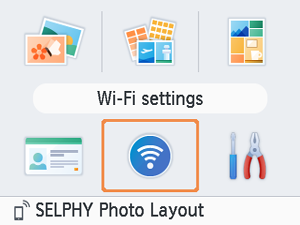
-
Valitse [Display Wi‑Fi status/Näytä Wi-Fi-yhteyden tila] ja paina painiketta
.
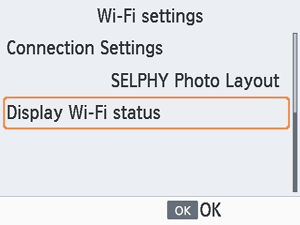
-
Skannaa QR-koodi älypuhelimellasi.